轉場是一種特殊的動態效果,用於緩和或強調從一個片段/場景到下一個片段/場景的過渡。在影片或幻燈片中添加轉場可以使影片片段和圖片間的轉換更流暢。無縫轉場可以讓你的影片效果更佳吸引人。
目錄:
炫酷的轉場影片範本:
相關閱讀: 最好的唯美影片製作軟體 - 為Ins和抖音製作唯美影片>
第一部分 線上添加影片轉場的最佳方式
對於不想下載安裝軟體的人來說,使用線上影片製作軟體是最好的選擇。
坦白說,許多線上軟體都可以滿足你為影片添加轉場的需求。但是,在所有軟體中,FlexClip是最值得推薦的。
查看下列步驟,一起學習如何使用FlexClip影片製作軟體免費為你的影片添加轉場吧:
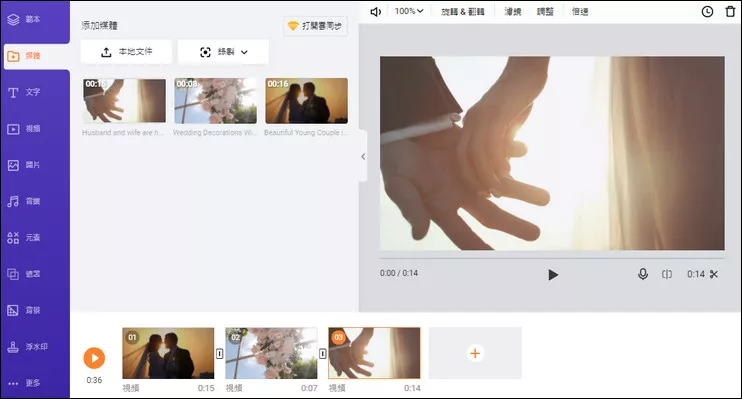
圖片:免費添加影片轉場 - 添加媒體檔

圖片:免費添加影片轉場 - 添加轉場
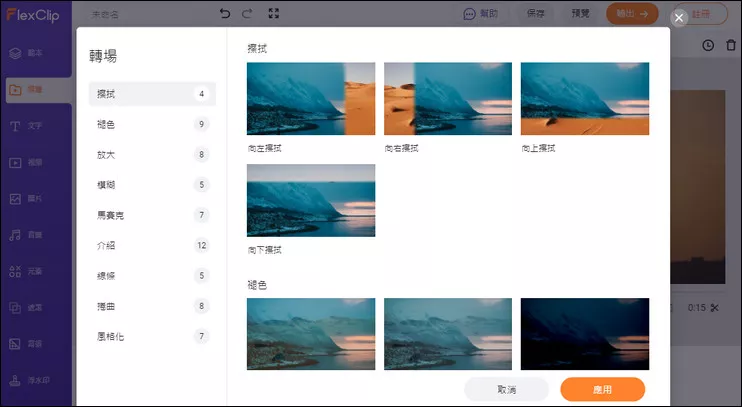
圖片:免費添加影片轉場 - 轉場效果
第二部分 如何使用Premiere Pro添加影片轉場
Premiere Pro是頂級影片製作軟體之一,主要是專業剪輯師使用。對於新手來說,可能會發出疑問:怎麼用Premiere Pro添加影片轉場呢?
Premiere Pro提供了大量轉場效果供你使用。一起來看看使用步驟吧:
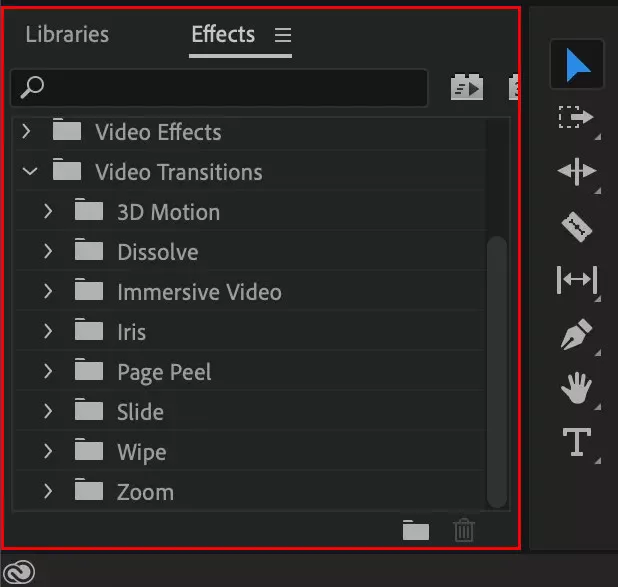
圖片:用Premiere Pro添加影片轉場
第三部分 如何使用iMovie添加影片轉場
iMovie是蘋果公司開發的一款功能齊全的影片編輯軟體,有超過20種轉場效果供你選擇。對於蘋果系統用戶,iMovie是添加影片轉場非常好的一個選擇。
想知道如何在iMovie中添加淡入淡出、縮放等轉場效果?一起來看看具體步驟吧:
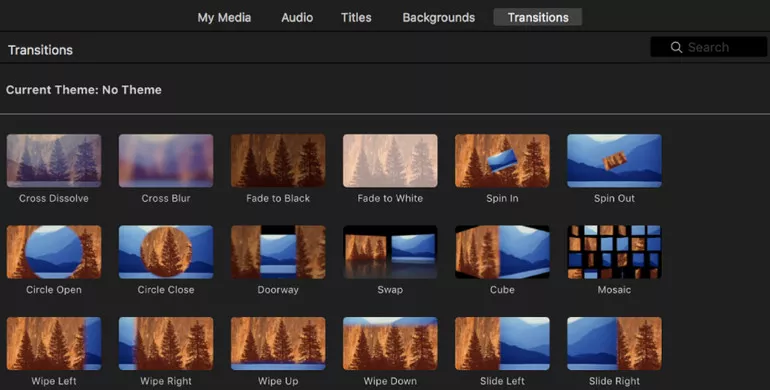
圖片:在iMovie中添加影片轉場
第四部分 如何使用Windows Movie Maker添加影片轉場
Windows Movie Maker是Windows系統自帶的影片編輯軟體,是編輯影片非常好的工具。那麼,如何在Windows Movie Maker中添加影片轉場呢?一起來看看具體步驟吧:
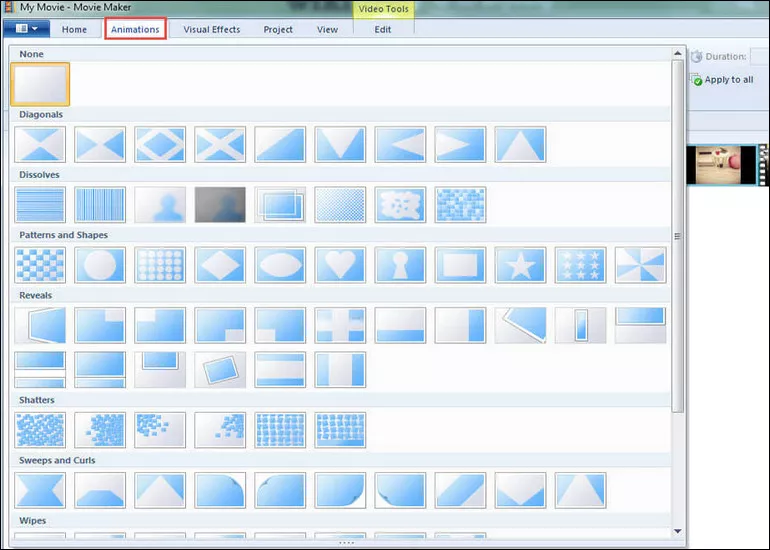
圖片:用Windows Movie Maker添加影片轉場
結語
以上就是添加影片轉場的全部內容了。有找到對自己有用的內容嗎?希望我們為你推薦的產品和使用步驟可以幫到你。現在就打開FlexClip免費試試吧!


